发布时间:2023-09-02 13: 50: 00
作为图像处理和矢量设计工具,Affinity Photo与Affinity Designer两款软件都支持自行添加更多的笔刷,为创作带来更多的创意,同时在Affinity V2.1 新版中,我们也为大家提供了许多强化的笔刷功能。下面就让我们一起讨论下,Affinity笔刷好用吗?以及Affinity笔刷的特点和新功能,相信你会喜欢上使用Affinity的笔刷哦!
一、Affinity的笔刷好用吗?
实际上,我们刚刚为大家介绍过,Affinity是支持导入PS的笔刷文件的,这样就可以利用上之前网上各种已有的笔刷了,还没有了解过的朋友,看点击这里查看我们之前发布的文章《Affinity支持PS笔刷吗?AffinityPhoto怎么导入PhotoShop画笔笔刷》。
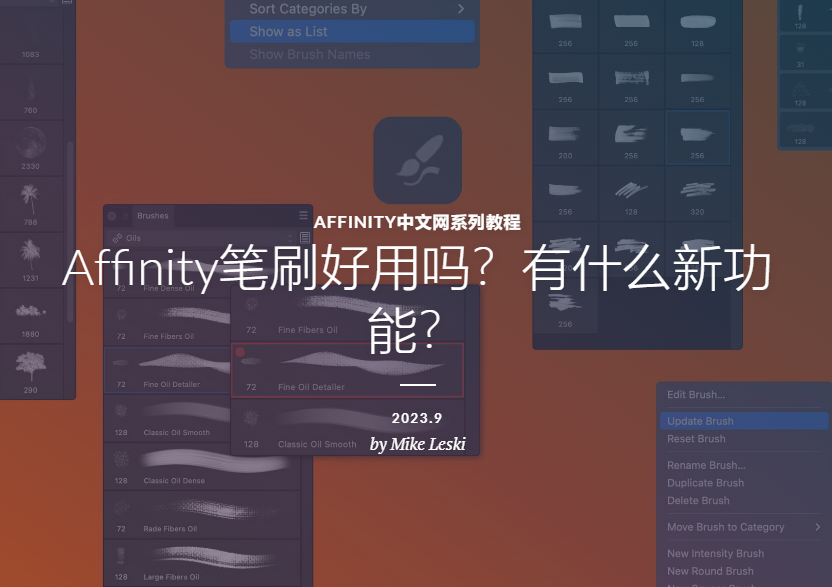
相比之前Affinity的笔刷在基础功能方面已经和PS基本一致了,所以我们可以有信心的告诉大家,Affinity的笔刷和PS的笔刷一样好用,都是创作的最佳武器,也是最多变的工具,可以用于很多你想到和想不到的场景,为你的作品增加额外看点。
二、Affinity笔刷特点和新功能
在基于图层的编辑中,最常用的工具之一是画笔工具,原因很简单!无论是用于添加颜色,与图层蒙版一起工作以隐藏或显示调整的部分,增强对象或添加效果,它的应用范围都可以随着你的想象力而扩展。
在大多数情况下,您可能已经知道如何在面板内使用带有众多选项的画笔。然而,Affinity Photo和Designer 2.1为已有并受欢迎的功能带来了大量更新。这些新的增强功能不仅仅是外观上的改进,而且经过精心设计,考虑到了您作为创意人的需求。具体包括:
1. 修改画笔设置
画笔面板中UI的第一个更新是修改后的画笔状态的可视指示。如果通过上下文工具栏上的“更多”按钮(在桌面上)或通过字段值(在iPad上)进行修改,则当前选定的画笔临时更改将由面板中的红色轮廓和红色点指示。这在使用多个画笔并需要跟踪编辑的工作流中非常有用,特别是在构建具有多个笔画的合成作品时,您需要跟踪编辑。

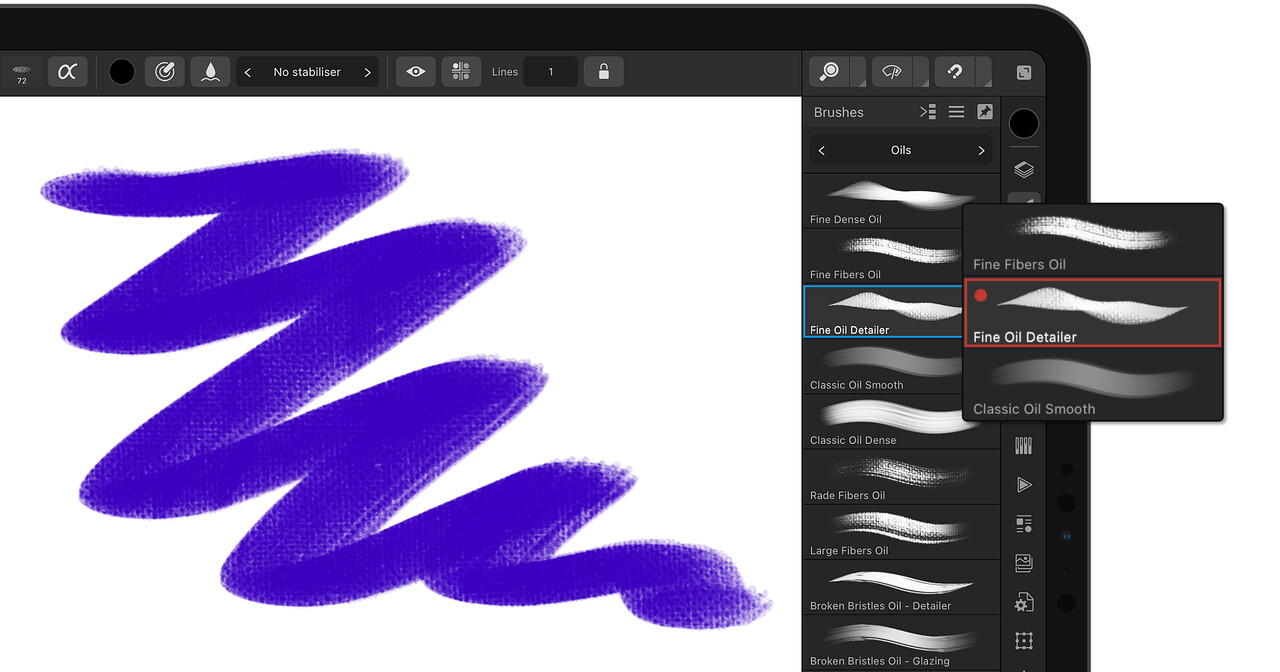
2. 更新和重置画笔
一旦您修改了画笔并希望保留所做的更改,新的“更新画笔”选项允许您保存它们,即覆盖默认设置 - 现在,每次返回到该画笔时,其修改都将被保留。
此外,如果在以后的阶段(或者也许在开始新项目时)您想要恢复到画笔最初提供的设置,只需从选项列表中选择“重置画笔”。
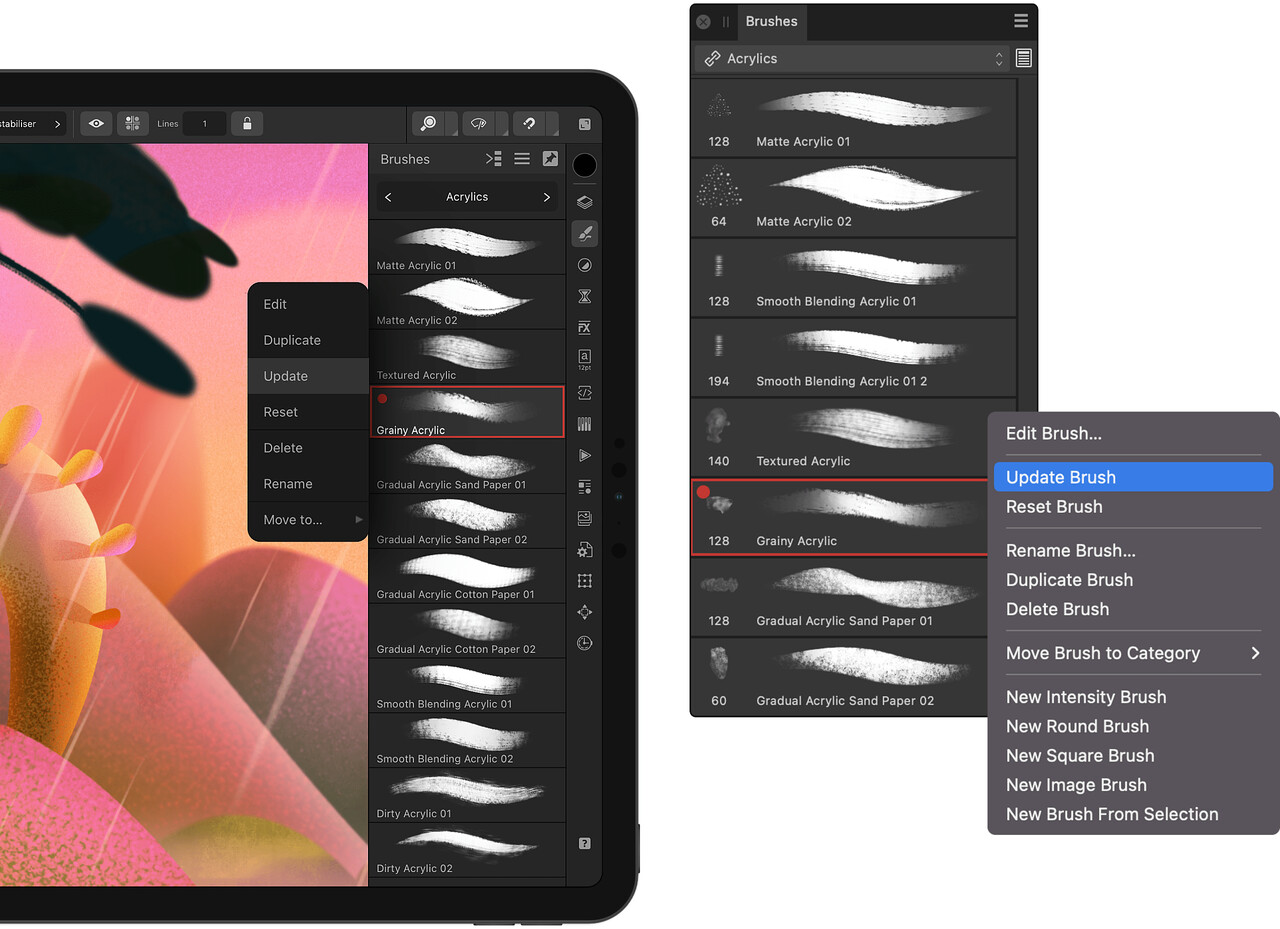
3. 自动滚动功能
下一个更新是允许您跟踪您最近使用的画笔,并在交换工具后返回到它,例如。这特别适用于复杂的工作流程,因为您可以依赖Affinity应用程序来记住上次使用的画笔并将其标记为进一步使用。在面板的选项中查找“自动滚动”选项。
您还会找到一个新的“自动切换”选项 - 这个选项控制了在选择不同工具后,画笔列表是否切换到包含所选画笔的类别,例如。
像以前一样,已经涂抹的图层在堆栈中用一个小画笔图标表示 - 这是一个很好的视觉提示,可以确保您了解自己的编辑情况。
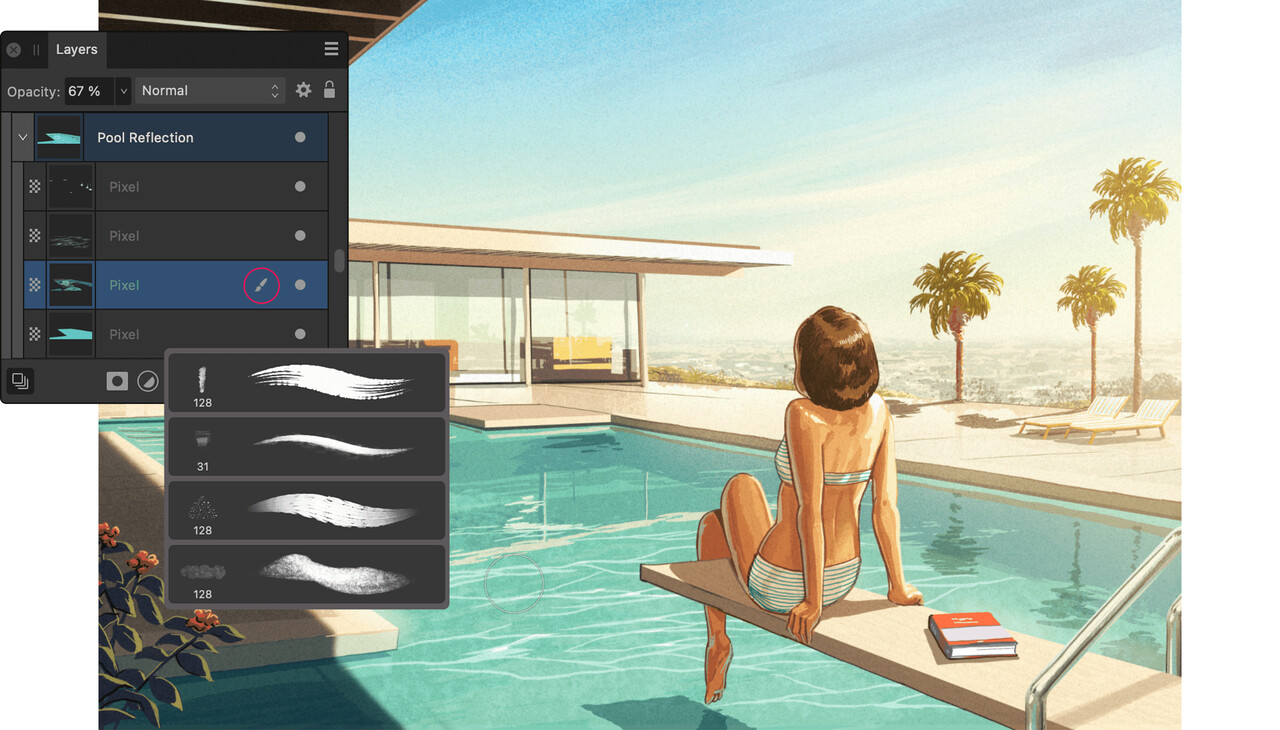
4. 查看画笔
首先是桌面上的画笔面板改进,并非所有的画笔都是相同的 - 有些在质地和形状上很基本,而其他一些更复杂的画笔可能是基于纹理、图像或图案创建的。画笔类型可能会影响其在面板中的可见性,因此要能够清晰地查看它们所有(特别是在较小的屏幕上)可能会是一个挑战。然而,新版本的Affinity Photo和Designer提供了一个解决方案。在新版本中,现在可以将画笔显示为列表或磁贴 - 不再需要在面板中选择画笔时猜测或出错了!
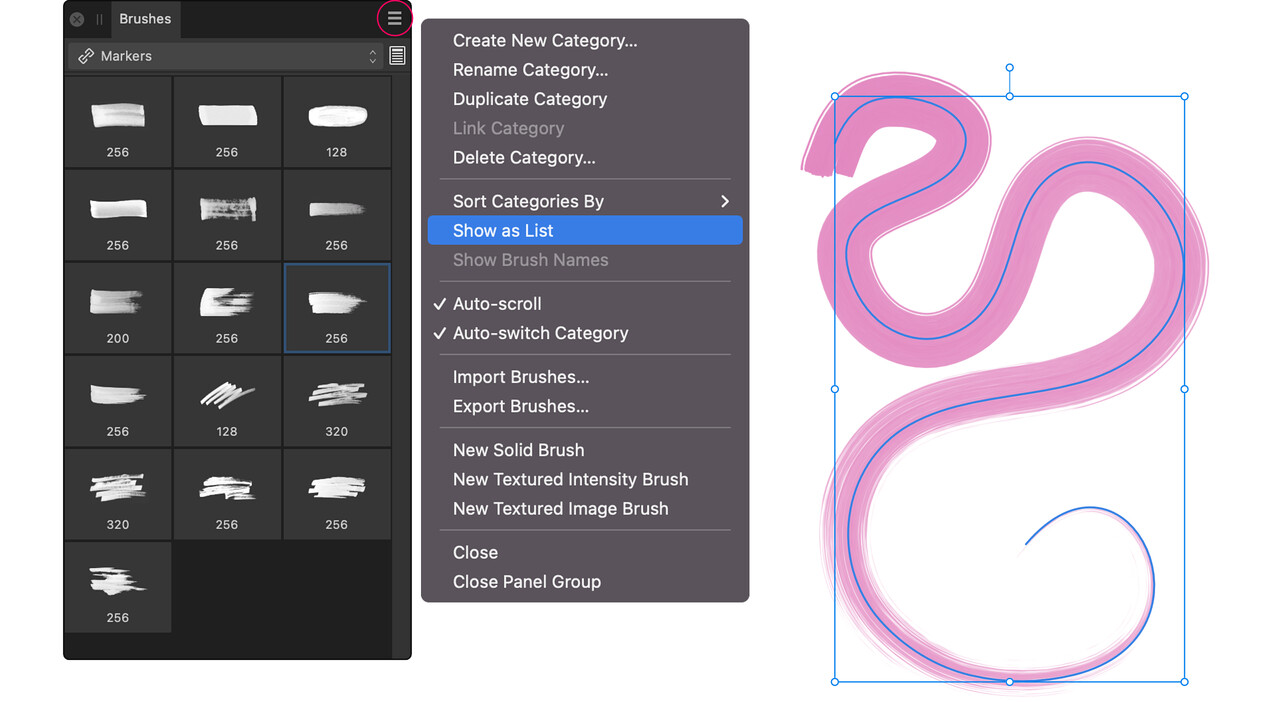
5. 显示画笔名称
您可能已经熟悉了Affinity应用程序中的画笔面板,您可能知道哪些画笔是您最喜欢的,因为您经常使用它们,这很棒!然而,即使是我们中最好的人,有时候也会忘记堆栈中的特定画笔是我们想要再次选择的那个。下一个更新解决了这个猜测游戏,特别是如果您是第一次使用画笔,您肯定会觉得很有帮助。现在,您可以在其类别中看到带有名称的画笔 - 在面板的选项中查找“显示画笔名称”。
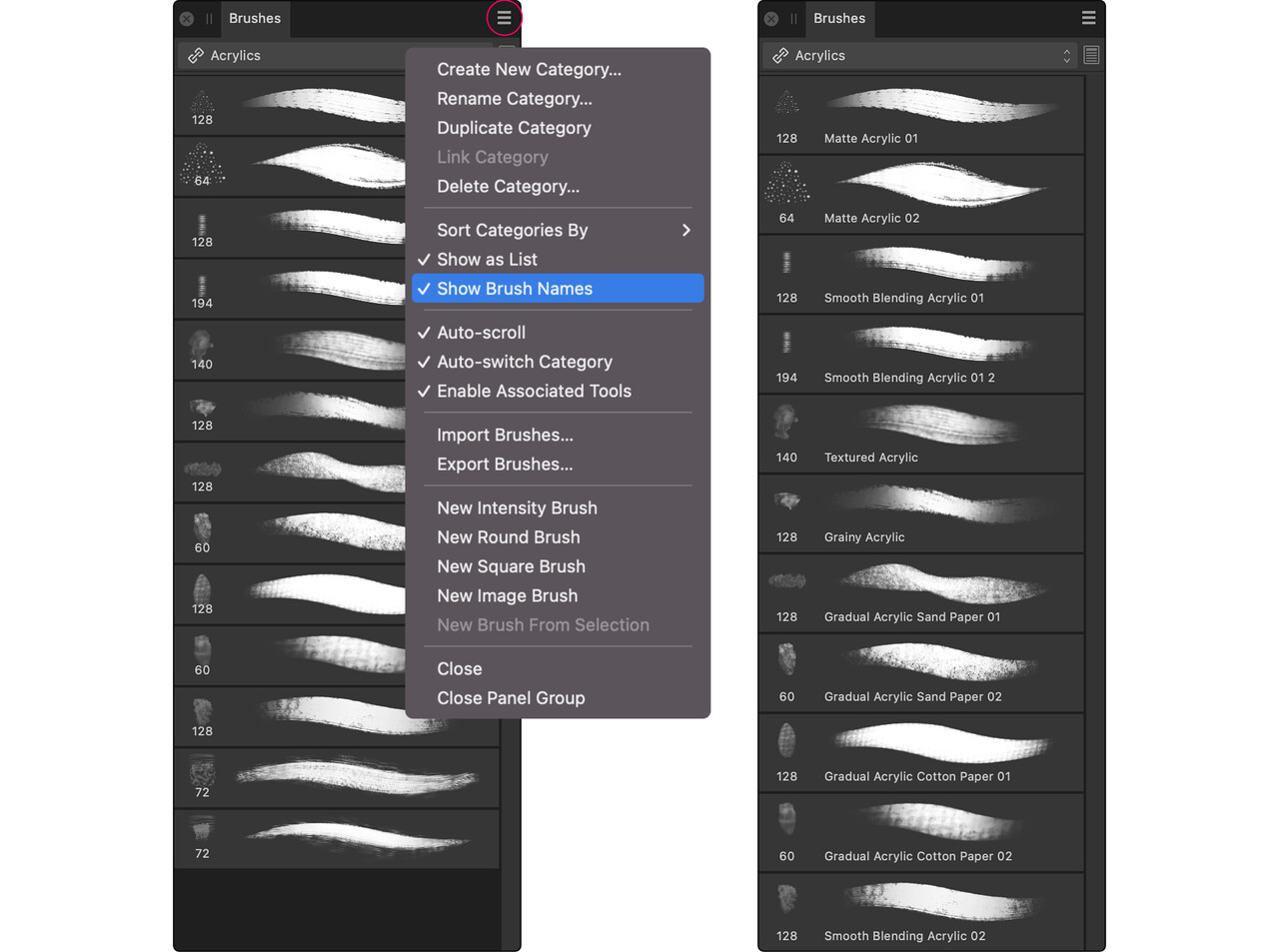
总结
通过以上对Affinity Photo和Designer的画笔面板的增强,您在创意过程中保持组织和了解情况从未如此简单。无论是在桌面还是iPad上,一定要去试试它们,看看它们对您的工作流程带来了什么变化!想要试用Affinity软件?请在Affinity中文网站下载安装即可。

展开阅读全文
︾
读者也喜欢这些内容:
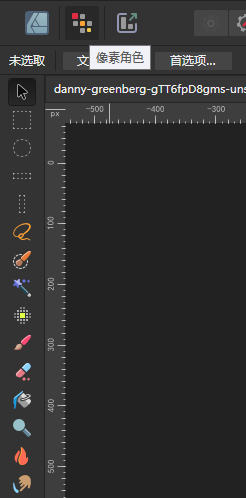
Affinity Designer纹理工具如何添加噪点 Affinity Designer纹理工具颗粒密度控制方法
在Affinity Designer设计图形时,如果想加一些噪点纹理,用画笔工具就可以了。因为Affinity Designer可以将图片添加为笔刷,我们只要将噪点图片创建为笔刷,就可以用画笔直接画出噪点。接下来,本文将介绍Affinity Designer纹理工具如何添加噪点,以及Affinity Designer纹理工具颗粒密度控制方法的相关内容。...
阅读全文 >

Affinity Designer中的自定义画笔创建 如何在Affinity Designer中进行曲线编辑
作为一名设计师,如果想设计出让人眼前一亮的作品,不仅要学会排列组合,还需要用到自定义画笔,这样会更加美观,也更能凸显个人巧思和原创性。很多使用设计软件的设计师还不了解Affinity Designer中的自定义画笔创建,如何在Affinity Designer中进行曲线编辑。下文介绍Affinity Designer的使用操作技巧,掌握这些操作技巧,能让自己的设计作品更上一层楼。...
阅读全文 >

AffinityPhoto文字工具怎么用 AffinityPhoto文字设计技巧
Affinity Photo是一款实用的图像编辑软件,不仅能对图像进行后期的增强处理,还能进行图像创作,比如利用图形、文字工具等绘制海报、宣传画册等。而且,Affinity Photo也提供了多种针对文字设计的功能,可轻松设计艺术文字元素。接下来,一起来学习下AffinityPhoto文字工具怎么用,以及AffinityPhoto文字设计技巧的相关内容。...
阅读全文 >

Affinity Designer怎么导入字体,Affinity Designer怎么导入笔刷
Affinity Designer是一款新生代的矢量图形设计软件,不仅拥有专业的矢量空间功能,还提供了像素图像的编辑处理功能,让我们能更灵活地运用各种素材。另外,通过导入各种外部素材,如字体、笔刷等,能更好地丰富Affinity Designer的图形设计素材库。接下来,一起来学习下Affinity Designer怎么导入字体,Affinity Designer怎么导入笔刷的相关操作。...
阅读全文 >